Synkronisering av iPhone med iTunes overfører media og apper mellom de to systemene, men lagrer ikke kopier av systeminnstillingene eller dataene i appene dine. Det er her sikkerhetskopiering kommer inn. En iPhone-sikkerhetskopi lagrer en oversikt over alt som gjør telefonen din uerstattelig: filene i appene dine, fremgangen din i spill, bildene og tekstsamtalene dine. Fra og med iOS 8 støtter iPhone to sikkerhetskopieringsmetoder: iCloud-sikkerhetskopier og iTunes-sikkerhetskopier.
Advarsel
- Når du gjenopprette en sikkerhetskopi til telefonen etter å ha slettet minnet, gjenoppretter du alle dataene som er lagret i sikkerhetskopien. Gjenopprett imidlertid en iPhone-sikkerhetskopi på en iPad, og du vil ikke gjenopprette noen typer data, inkludert bilder og tekster.
- Sikkerhetskopier inkluderer ikke media kjøpt fra iTunes. For å gjenopprette tapte medier, last ned tidligere kjøp på nytt.
Sikkerhetskopier til iCloud
Sikkerhetskopiering til iCloud er den beste måten å holde dataene dine trygge på, fordi iPhone oppdaterer sikkerhetskopien automatisk mens den lades og koblet til Wi-Fi. iPhone-oppsettprosessen inkluderer et trinn for å slå på iCloud-sikkerhetskopier, så du har sannsynligvis allerede dem aktivert. Hvis ikke, slå dem på i Innstillinger-appen.
Dagens video
Trinn 1

Bildekreditt: Bilde med tillatelse fra Apple
Åpne iCloud siden i Innstillinger-appen. Hvis du aldri har brukt iCloud på telefonen, må du registrere deg eller logge på før du fortsetter.
Tips
- ICloud tilbyr betalte abonnementer, men gratisplanen inkluderer alt du trenger for sikkerhetskopiering.
- ICloud bruker samme påloggingsinformasjon som din Apple ID og iTunes.
Steg 2
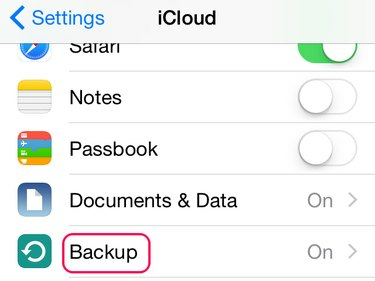
Bildekreditt: Bilde med tillatelse fra Apple
Trykk på Sikkerhetskopiering for å åpne sikkerhetskopieringsinnstillingene. Hvis linjen viser «På», oppretter telefonen allerede iCloud-sikkerhetskopier automatisk.
Trinn 3

Bildekreditt: Bilde med tillatelse fra Apple
Slå på iCloud-sikkerhetskopi for å sikkerhetskopiere telefonen automatisk, selv om du aldri kobler den til iTunes.
Tips
Trykk på Sikkerhetskopier nå for å lage en sikkerhetskopi umiddelbart. Bruk denne knappen hvis du planlegger å slette telefonen, for å garantere at du har alt sikkerhetskopiert.
Sikkerhetskopier til iTunes
Sikkerhetskopiering av telefonen til iTunes lagrer sikkerhetskopidataene på datamaskinen. Hvis du ikke bruker iCloud-sikkerhetskopier, slår du på automatiske iTunes-sikkerhetskopier for å arkivere dataene dine når du synkroniserer iPhone. Enten du bruker iCloud eller ikke, kan iTunes også lage sikkerhetskopier på forespørsel.
Trinn 1

Bildekreditt: Bilde med tillatelse fra Apple
Koble til iPhone og klikk på iPhone-ikonet på menylinjen for å åpne telefonens sammendragsside.
Steg 2
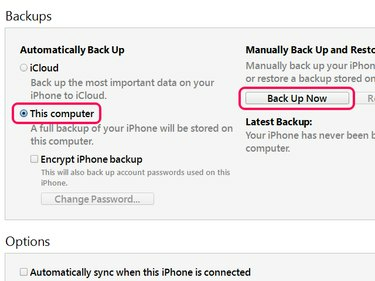
Bildekreditt: Bilde med tillatelse fra Apple
Plukke ut Denne datamaskinen for å lage sikkerhetskopier i iTunes i stedet for med iCloud. For å lage en enkelt lokal sikkerhetskopi, uavhengig av innstillingen, klikk Sikkerhetskopier nå.
Tips
Kryss av Krypter iPhone-sikkerhetskopiering for å låse sikkerhetskopien med et passord. Krypterte sikkerhetskopier sikkerhetskopierer også passord som er lagret på telefonen, som ellers ikke er sikkerhetskopiert.




